目次
ボリューム・シリアル・ナンバー(VSN)とは、光ディスク(CDやDVD)やハードディスクをフォーマットした際に割り当てられる固有のシリアル番号です。 ボリューム・シリアル・ナンバーは、光ディスクやドライブがシステム上で変更されたかどうかをOSが認識できるように、MicrosoftとIBMが追加しました。 その当時、これを判断する唯一の方法は、ボリュームラベル(ボリューム名)で、そのボリュームが、光ディスクやハードディスクのフォーマットされた際に割り当てられたものでした。このため、マイクロソフトとIBMは、ドライブ(光ディスクやハードディスク)のフォーマット時に、16進数でユニークな番号(「ボリュームシリアル番号」または「ボリュームID」または「VSN」と呼ばれる)を新たに割り当てることにしたのである。
簡単に言えば、ボリューム・シリアル・ナンバーは、フォーマットを行った正確な時刻{Date, Month, Year & Time (Hour, Minute & Second)}を表しています。 VSNはディスクをフォーマットするたびに変更されるので、Windowsを再インストールしてシステムディスクをフォーマットすると、Windowsから再び起動を要求されることになります。
このVSNを利用して、一部のソフトウェアベンダーでは、出荷時の光ディスクや最初にインストールしたハードディスクのVSNと異なるボリュームシリアルナンバーのソフトウェアを起動できないようにして、海賊版のコピーを防いでいます。 また、この手法は以前、マルチプレイヤーゲームで使用されていました。現在では、ゲームやソフトのベンダーは、ハードコードされたシリアル番号(ファームウェアに組み込まれたHDDメーカーのS/N)を使って不正行為者を特定(禁止)したり、CDキーを禁止したりしているので、この方法は役に立たなくなりました。
この記事では、ハードディスクのボリュームシリアルナンバー(別名:ボリュームIDまたはVSN)を変更する方法について詳しく説明します。
HDDのボリュームシリアル番号(VolumeID)を変更する方法。
オプション1:Sysinternals社のVolumeIDチェンジャーを使用する。
VolumeID で マーク・ルシノビッチ は、コマンドラインウィンドウからドライブのボリュームIDを変更するのに役立つ別のフリーウェア・ツールです。
1. VolumeIDをダウンロードする。
2. 抜粋 " ボリュームID.zip " ファイルの中身を取り出し、取り出したファイルを移動する(" Volumeid.exe " & " オイラ.txt ") をC:ドライブのルートにコピーしてください。
3. 昇格したコマンドプロンプトを開く。 そのためには
Windows 7、Vista、XPの場合:1. 次のページへ スタート」→「すべてのプログラム」をクリックします。 拡大する アクセサリー . 2. 右クリック において コマンドプロンプト を選択し、" 管理者として実行する ”

Windows 8では
右クリック 画面上では ひだりしたすみ を選択し、ポップアップメニューから " コマンドプロンプト(Admin) ”.
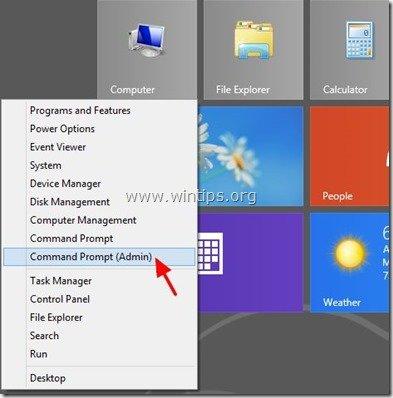
4.例えば、システムドライブC:のボリュームシリアル番号を変更する場合を考えてみましょう。
コマンドプロンプトウィンドウで、次のコマンドを入力して、C:ドライブの現在のボリュームシリアルナンバーを確認します。
ヴォル
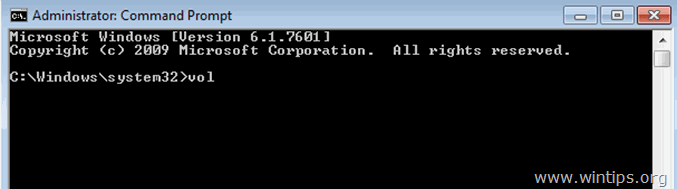
4a. は、" ヴォル この例では、VSNは""です。 94F8-9C08 " .
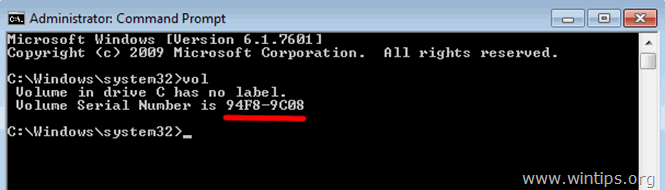
- 現在のVSNを変更するには-。
5. ディスクC:のルートフォルダに移動します(ここで". ボリュームアイディーエグゼ "がある/保存されている)、次のコマンドを入力します。
ボリュームID < ドライブレター :> xxxx-xxxx
として : VSNを変更したいディスク(ドライブまたはボリューム)のドライブを入力します(「C:」)。
** As xxxx-xxxx : 新しいボリュームシリアル番号(例:7)を入力します。 4F8-9C08)。
この例では、ディスクC:のVSNを変更したいので、古いVSNの1文字(最初の文字)だけを変更して新しいVSNを指定しています。 したがって、完全なコマンドは、以下のようになります。
ボリュームID C: 74F8-9C08
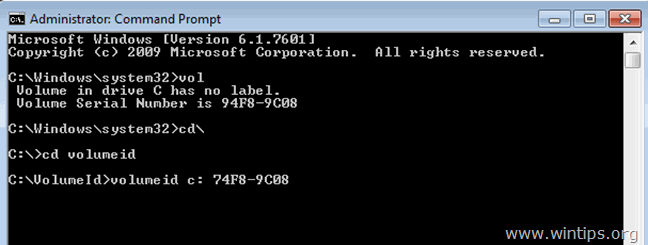
5.いつ " ボリュームアイディー " コマンドでドライブのボリュームIDを更新し、コマンドプロンプトのウィンドウを閉じて 再起動 をコンピュータに接続してください。
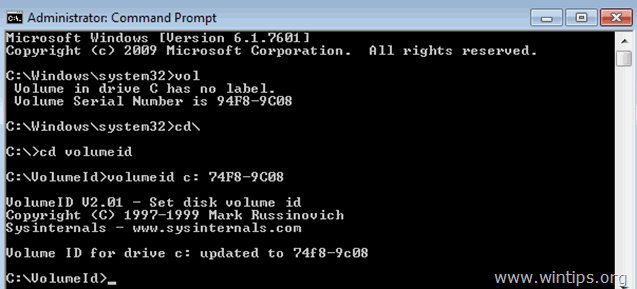
オプション2:ハードディスクシリアルナンバーチェンジャーを使用する。
更新しました。 ダウンロードリンクが使えなくなりました(削除済み)。
ボリュームシリアルナンバーを変更するために使用できる2つ目の無料ツールは、次のとおりです。 ハードディスクシリアルナンバーチェンジャー。 このプログラムでは、HDDのボリュームシリアル番号のみを変更することができ、ハードコードされたシリアル番号は変更できません。
1. ダウンロード ハードディスクシリアルナンバーチェンジャー。
2. 右クリック で HardDiskSerialNumberChanger.exe を選択します。 管理者として実行する。
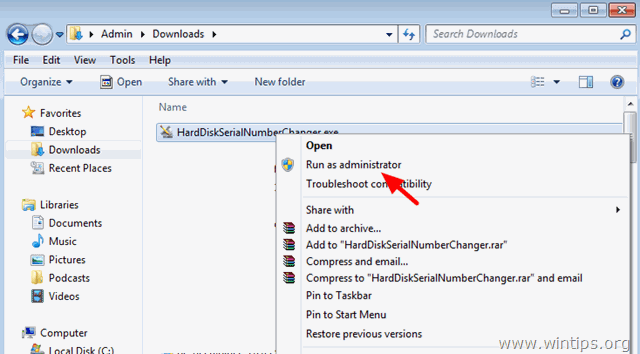
3.アクセプト UACの警告メッセージを表示します。
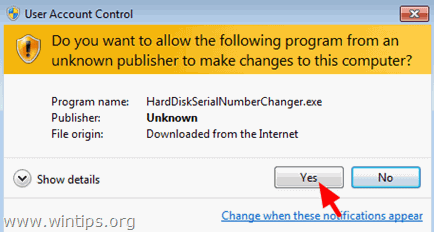
4. シリアル番号を変更するディスクを選択します。 例:"C:"
5. このフォームに新しいシリアルナンバーをXXXX-XXXXと入力してください。
6. プレス 変更 .
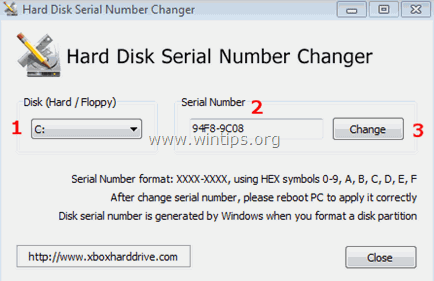
7. クリック はい をクリックし、コンピュータを再起動してください。
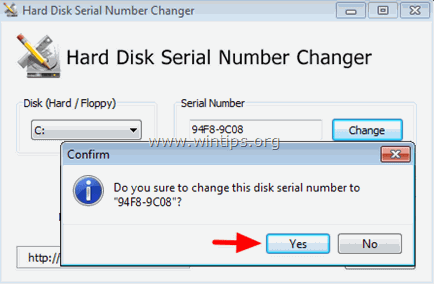
それだ!

アンディ・デイビス
Windows に関するシステム管理者のブログ





